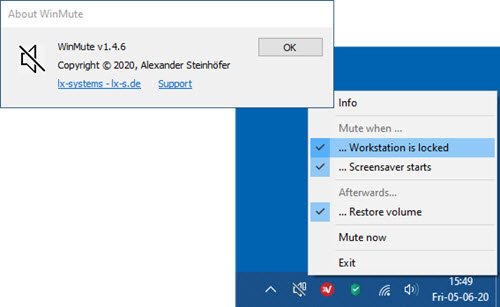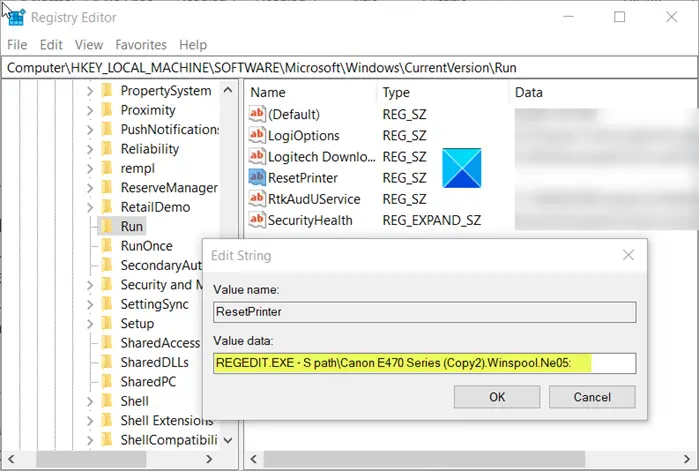使用する場合Windows 11スピーカーやその他のオーディオ出力からより良い音質を得るには、オーディオを強化する特徴。これは Windows の設定パネルに組み込まれており、そこから有効または無効にすることができます。
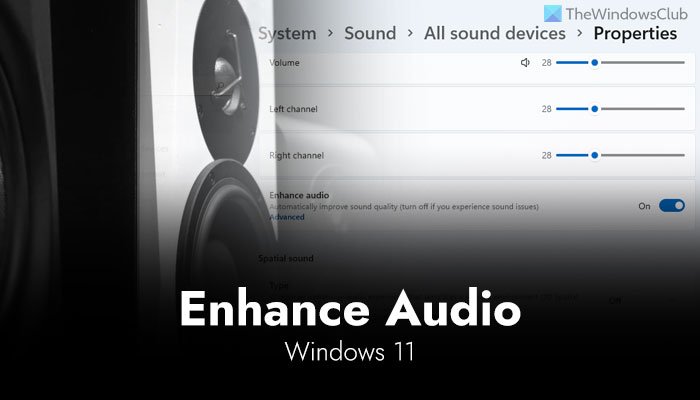
Windows 11 のオーディオ強化とは何ですか
現時点ではこの機能に関する公式声明はありませんが、信頼できる理論が 2 つあります。
- スピーカーから出るオーディオの品質を強化または改善できます。変化はほとんど目立たないため、ヘッドフォンを使用するときに最も効果的であると主張する人もいます。
- 一部の Reddit ユーザーによると、これは従来のバージョンの改良版であり、後継バージョンです。オーディオの強化、Windows 10 でも利用できます。
のオーディオを強化するこのオプションは、スピーカー、ヘッドフォン、モニター スピーカーなど、接続されているすべてのオーディオ出力で利用できます。以前は、さらに多くのオプションが利用可能でした。機能強化タブ。たとえば、仮想サラウンド、ラウドネス イコライゼーションなどがありました。ただし、現在の機能には Windows 11 ユーザー向けのオプションはそれほど多くありません。これにより、Windows の設定からこの機能をオンまたはオフにすることができます。古いサウンド設定パネル。
Windows 11 でオーディオ強化機能を使用する方法
Windows 11 でオーディオ強化機能を使用するには、次の手順に従います。
- プレスウィン+アイWindows 11 で Windows の設定を開きます。
- にいることを確認してください。システムタブ。
- をクリックしてください音右側のメニュー。
- を選択します。すべてのサウンドデバイスメニュー。
- オーディオ出力を選択します。
- を切り替えますオーディオを強化するボタン。
- 音楽やビデオを再生して違いを見つけてください。
これらの手順を詳しく確認してみましょう。
開始するには、PC で Windows の設定パネルを開く必要があります。いくつかの方法がありますが、ウィン+アイキーボードショートカットを使用してそれを完了します。
その後、次の状態になっていることを確認してください。システムタブ。もしそうなら、あなたは見つけることができます音右側の設定。このメニューをクリックする必要があります。
オーディオ出力に関するすべての設定が開きます。ここから、次の項目を選択する必要があります。すべてのサウンドデバイス下部セクションに表示されるオプション。
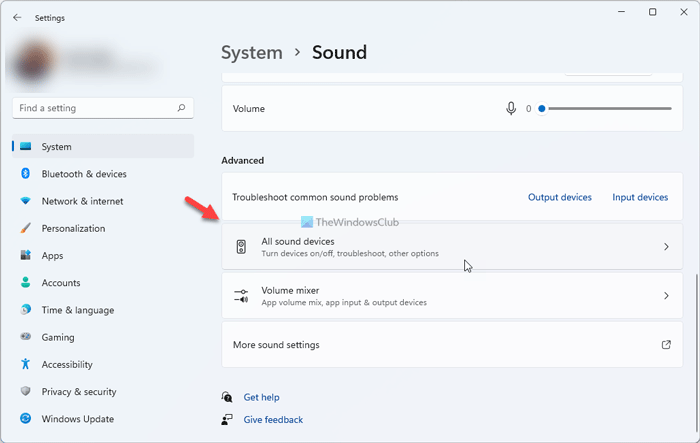
ここでは、すべてのオーディオ出力および入力デバイスを見つけることができます。オーディオ強化機能をオンにするオーディオ出力デバイスをクリックする必要があります。
次に、デバイスからより良いオーディオを得るためにカスタマイズできるすべてのオプションが表示されます。ここで、と呼ばれるオプションを見つけることができますオーディオを強化する。オンにするには、対応するボタンを切り替える必要があります。
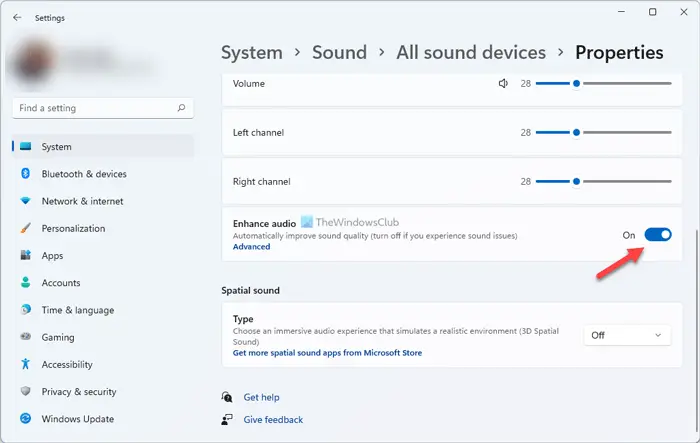
高品質の音楽やビデオを再生して違いを確認してください。
ただし、Windows 11 でオーディオ強化機能を有効にした後にオーディオ品質が悪化した場合は、それを無効にすることもできます。そのためには、同じパスにアクセスする必要があります。システム > サウンド > すべてのサウンド デバイス >出力デバイスを選択 > を切り替えますオーディオを強化するボタン。
Windows で音質を上げるにはどうすればよいですか?
まず最初に入手する必要があるのは、高品質のスピーカーまたはヘッドフォンです。それがなければ、Windows コンピューターの音質を向上させることはできません。それ以外にも、オーディオを強化するWindows 11/10で音質が向上するかどうかを確認する機能。
コンピューターのサウンドを大きくするにはどうすればよいですか?
複数ありますWindows 11/10用のサウンドおよびボリュームブースターアプリDFX Audio Enhancer、XMPlay、Equalizer APO などの PC。これらのアプリは、オーディオ品質を向上させ、コンピューター上の全体的なサウンドを瞬時に向上させます。最良の点は、前述のアプリのほとんどが無料で利用できることです。
それだけです! Windows 11 のこのオーディオ強化機能が音質の向上に役立つことを願っています。
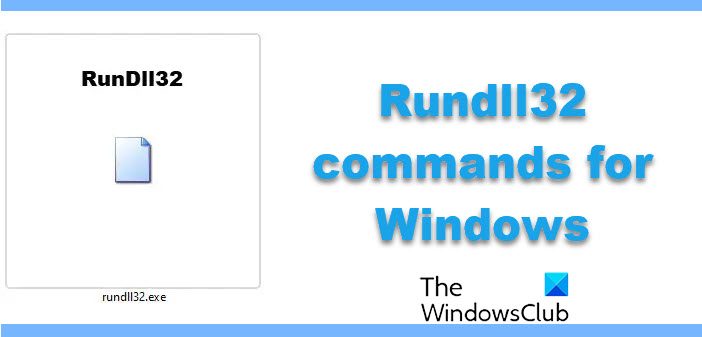
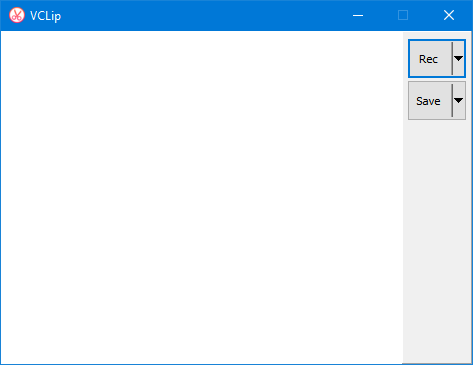
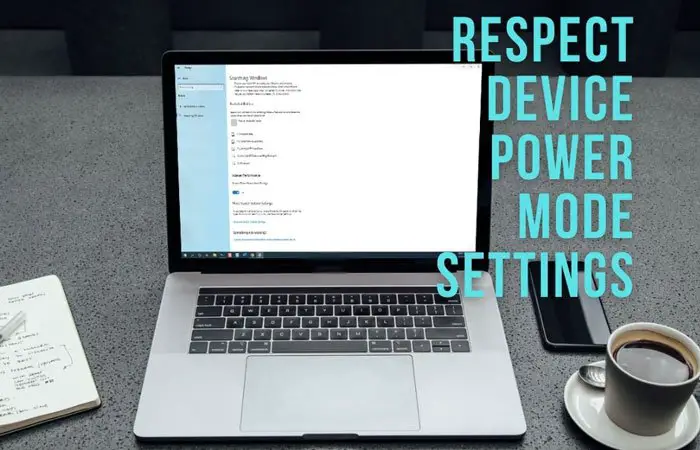
![BIOS アップデート後に PC が起動しない [修正]](https://rele.work/tech/hayato/wp-content/uploads/2023/06/PC-wont-Boot-after-updating-BIOS.png)